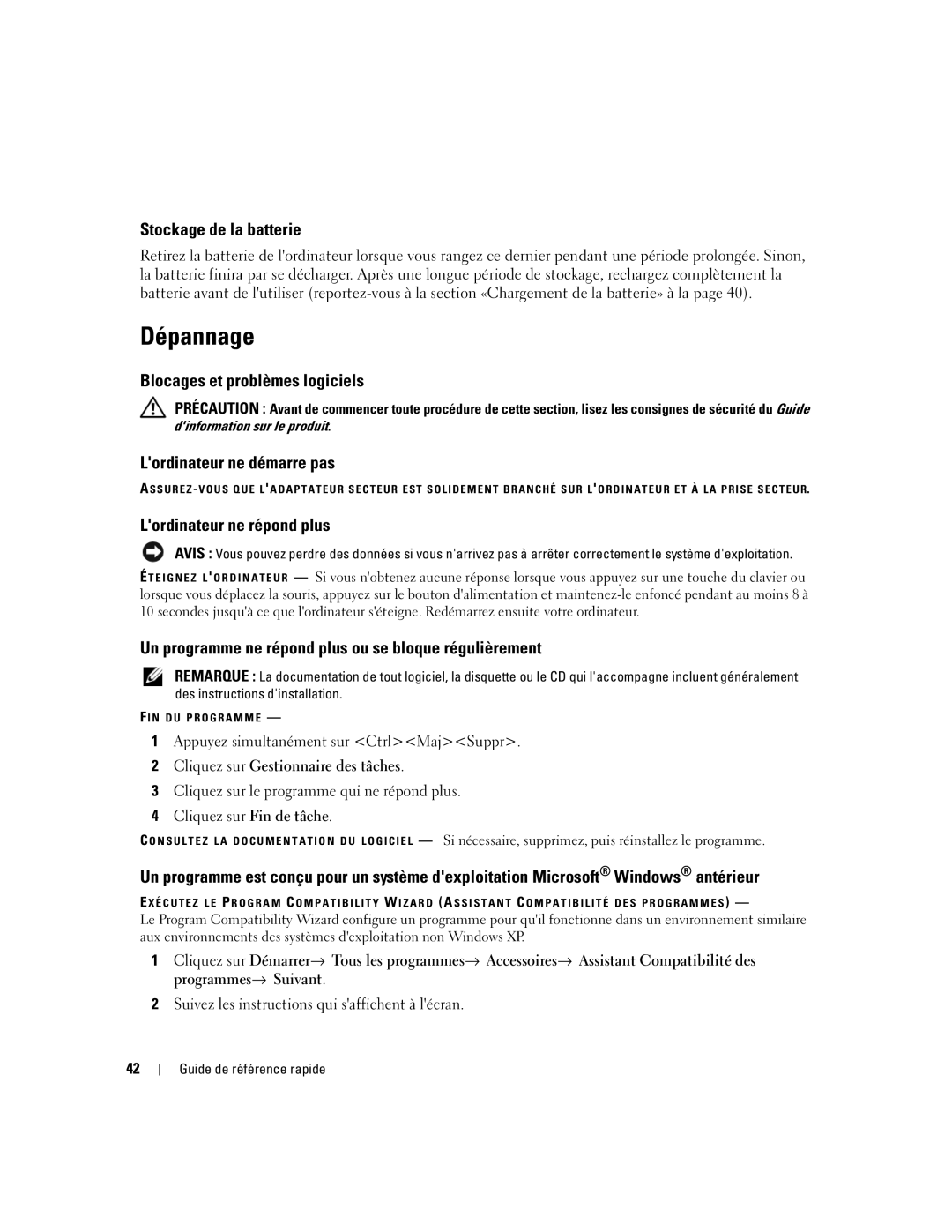Stockage de la batterie
Retirez la batterie de l'ordinateur lorsque vous rangez ce dernier pendant une période prolongée. Sinon, la batterie finira par se décharger. Après une longue période de stockage, rechargez complètement la batterie avant de l'utiliser
Dépannage
Blocages et problèmes logiciels
PRÉCAUTION : Avant de commencer toute procédure de cette section, lisez les consignes de sécurité du Guide
d'information sur le produit.
L'ordinateur ne démarre pas
L'ordinateur ne répond plus
AVIS : Vous pouvez perdre des données si vous n'arrivez pas à arrêter correctement le système d'exploitation.
ÉT E I G N E Z L ' O R D I N A T E U R — Si vous n'obtenez aucune réponse lorsque vous appuyez sur une touche du clavier ou lorsque vous déplacez la souris, appuyez sur le bouton d'alimentation et
Un programme ne répond plus ou se bloque régulièrement
REMARQUE : La documentation de tout logiciel, la disquette ou le CD qui l'accompagne incluent généralement des instructions d'installation.
F I N D U P R O G R A M M E —
1Appuyez simultanément sur <Ctrl><Maj><Suppr>.
2Cliquez sur Gestionnaire des tâches.
3Cliquez sur le programme qui ne répond plus.
4Cliquez sur Fin de tâche.
C O N S U L T E Z L A D O C U M E N T A T I O N D U L O G I C I E L — Si nécessaire, supprimez, puis réinstallez le programme.
Un programme est conçu pour un système d'exploitation Microsoft® Windows® antérieur
E X É C U T E Z L E P R O G R A M C O M P A T I B I L I T Y W I Z A R D (A S S I S T A N T C O M P A T I B I L I T É D E S P R O G R A M M E S ) —
Le Program Compatibility Wizard configure un programme pour qu'il fonctionne dans un environnement similaire aux environnements des systèmes d'exploitation non Windows XP.
1Cliquez sur Démarrer→ Tous les programmes→ Accessoires→ Assistant Compatibilité des programmes→ Suivant.
2Suivez les instructions qui s'affichent à l'écran.
42
Guide de référence rapide